Раньше смена DNS на Android была доменом для тех, кто рутировал свои устройства, но это уже не относится к последующим итерациям популярной операционной системы.
Вы заметили, что это работает только в сетях Wi-Fi. DNS-серверы нельзя изменить при использовании сотовой сети, так как это может означать, что соединение не установлено. Кроме того, это для каждой сети. Это означает, что если вы подключитесь к новой сети, вам придется повторить процесс настройки. К счастью, это разовая задача, и Android запомнит настройки DNS для известных сетей.

Что такое DNS?
Краткий обзор DNS - это телефонная книга Интернета. Каждый раз, когда вы вводите «dz-techs.com» в свой браузер, DNS перенаправляет этот запрос на IP-адрес, который затем использует для поиска и доставки сайта на ваше устройство. Как люди, мы никогда не можем вспомнить сотни IP-адресов, но мы можем вспомнить сайты, называемые «google.com».
Почему мы используем другой DNS?
Хотя DNS, используемый для обработки этого запроса, важен, не все DNS одинаковы. Изменение DNS по умолчанию или DNS-провайдера на OpenDNS или OpenDNS DNS дает некоторые преимущества:
- Ускоряет просмотр за счет централизованной балансировки нагрузки и кэширования
- Это делает просмотр более безопасным, потому что эти поставщики защищают вас от многих атак и запросов, которые носят злонамеренный характер.
- Конфиденциальность может быть улучшена за счет удаления временных записей через сорок восемь часов и хранения неличной информации в постоянных записях.
- Использование DNS по умолчанию от вашего интернет-провайдера может не дать этих преимуществ, поэтому вам следует подумать о его изменении.
Измените настройки DNS
1. На главном экране меню Android нажмите «Настройки».
2. Нажмите «Wi-Fi» в списке, и вы увидите список сетей, которые может обнаруживать ваш телефон.
3. Нажмите и удерживайте имя сети, которую хотите изменить. Когда появится информационное окно, выберите «Изменить сеть».
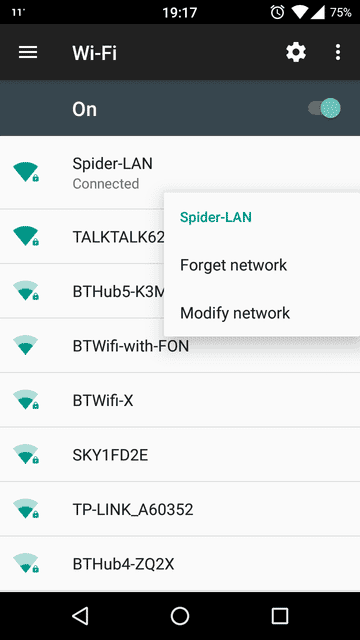
На некоторых устройствах вам может потребоваться нажать «Дополнительно» под флажком «Показать пароль», чтобы увидеть дополнительные настройки.
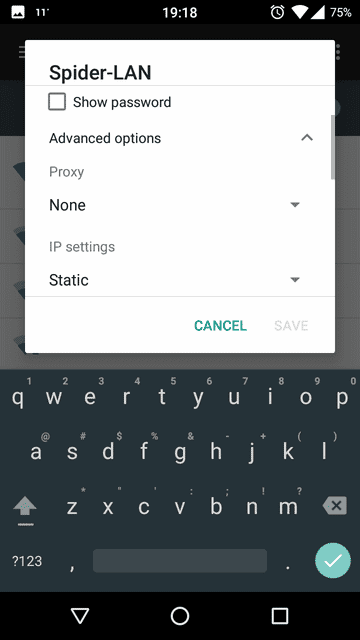
4. Чтобы настроить параметры DNS для Android, вам необходимо переключить настройки IP с DHCP на «Статический». После изменения появится меню с настройками DNS, доступными для редактирования. Не беспокойтесь об изменении IP-адреса, так как ваше устройство Android заполнит IP-адрес, полученный через DHCP. Прокрутите вниз до «DNS1» и «DNS2» в нижней части окна параметров. Нажмите на эту опцию и добавьте серверы OpenDNS: «208.67.222.222"И"208.67.220.220».
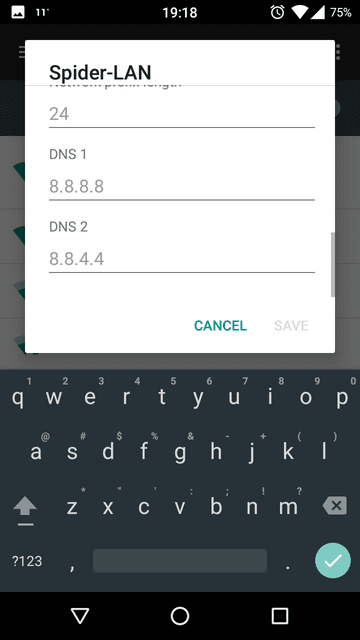
Наконец, нажмите «Сохранить настройки» и проверьте его, открыв веб-браузер и выбрав https://welcome.opendns.com/, где вы увидите подтверждающее сообщение.
Google DNS
Чтобы использовать DNS-серверы Google, выполните те же действия, что и выше, пока не дойдете до пункта 4. На этом этапе вы должны изменить DNS-преобразователи на «8.8.8.8» и «8.8.4.4» вместо открытого DNS.
Какую бы систему вы ни выбрали, изменить DNS на вашем устройстве Android можно быстро и легко. Это может сделать вас более безопасным в сети, и, следуя этому руководству, вы сможете улучшить свои впечатления от просмотра. Расскажите о своем опыте в комментариях.







